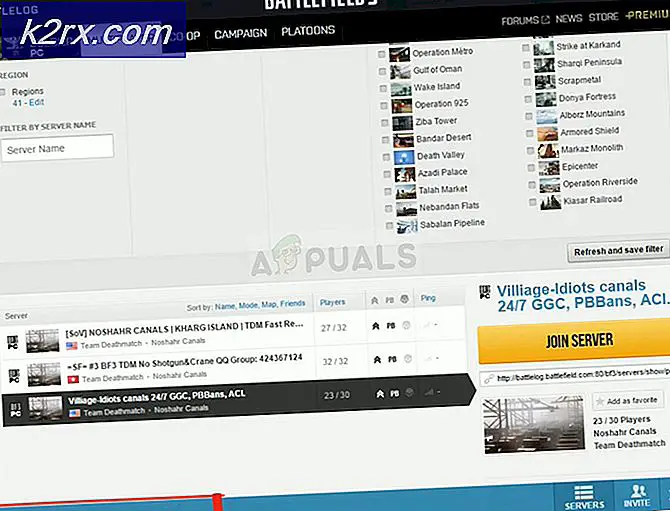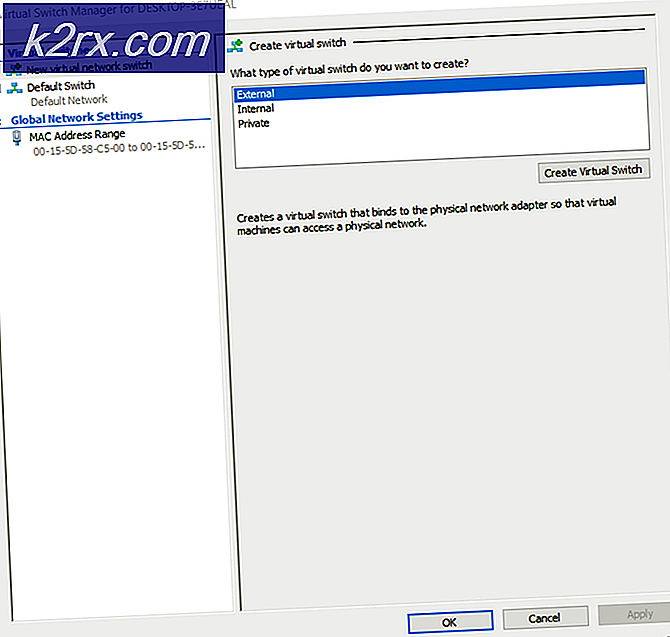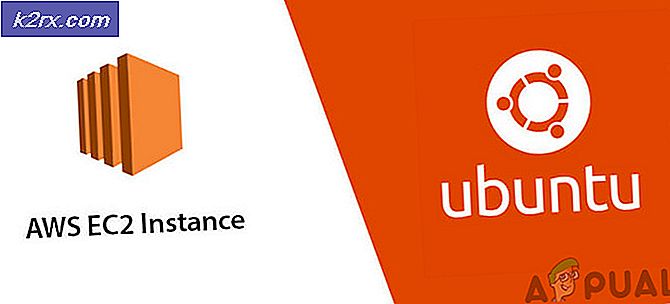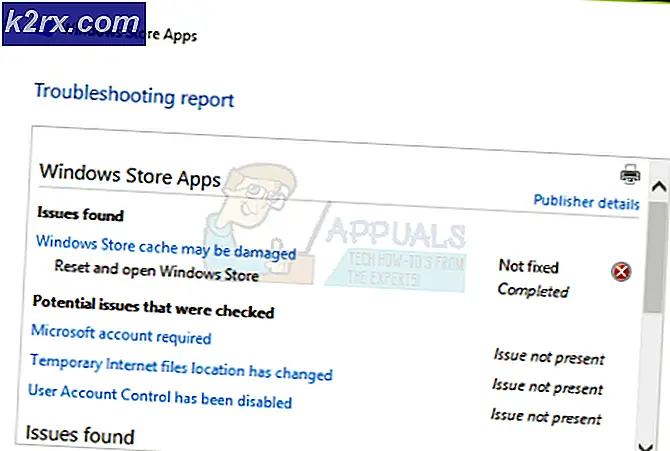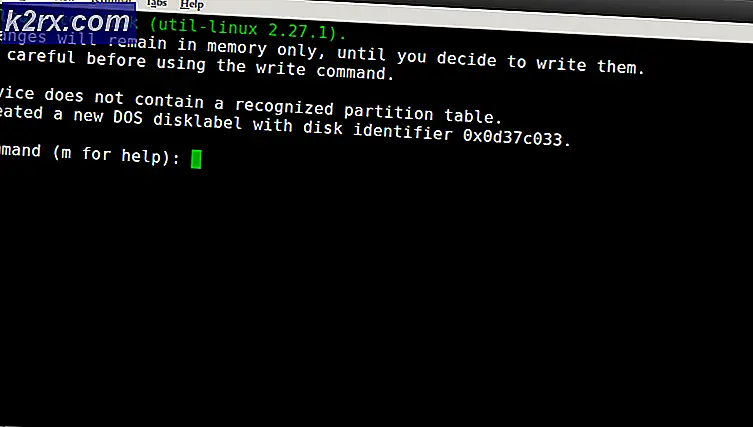Så här fixar du Windows Script Host-fel vid uppstart
Windows Script Host Error kan verka som en virus- eller malwareinfektion till det otränade ögat, men det är inget annat än ett fel med VBScript-filen. Den visas med alla versioner av operativsystemet, och det beror inte på någon specifik programvara som kan utlösa det.
Om det här felet uppstår kan människor ge dig råd att skanna ditt system för skadlig programvara, men vissa användare har även rapporterat att deras antivirus rengjorde viruset, men lämnade inmatningen för att utlösa .vbs-filen intakt och de fick fortfarande felet.
Trots det finns det några saker du kan försöka lösa problemet, och alla har rapporterats fungera av olika användare, vilket betyder att det kan ta lite försök och fel för att få saker rätt, men metoderna är garanterade att hjälpa dig .
Metod 1: Kör System File Checker för att skanna systemet
Det här är en lösning för ett antal problem, och det har också rapporterats att arbeta med den här också.
- Öppna en förhöjd kommandotolkning. Detta görs genom att trycka på Windows- tangenten på tangentbordet, skriva cmd och högerklicka på resultatet och sedan välja Kör som administratör.
- Skriv in sfc / scannow från högerkommandotolken och tryck på Enter på tangentbordet. Kommandot kommer att skanna hela systemintegrationen och kommer också att åtgärda eventuell korruption som finns inom. Efteråt borde du inte ha detta problem.
Metod 2: Använd Registereditorn för att lösa problemet
Alternativ 1: Återställ standardvärdet för .vbs till VBSfile
- Tryck samtidigt på Windows och R- tangenterna på tangentbordet för att öppna dialogrutan Kör . Skriv regedit och tryck på Enter för att öppna Registerredigeraren.
- I den vänstra navigationsfönstret, expandera mappen HKEY_CLASSES_ROOT och klicka på .vbs- mappen inuti.
- I den högra sidan dubbelklickar du på (Standard) -tangenten och anger dess värde till VBSfile. Stäng registerredigeraren och ditt system ska fungera okej nu.
Alternativ 2: Ta bort posterna efter userinit.exe
- Öppna Registereditetsredigeraren som beskrivs i steg 1 i föregående metod.
- I följande navigationsfönster, expandera följande mappar: HKEY_LOCAL_MACHINE, sedan SOFTWARE, sedan Microsoft, sedan Windows NT, följt av CurrentVersion och till slut klicka på Winlogon.
- I rasterfönstret raderar du alla poster efter userinit.exe. Detta kommer förmodligen att inkludera wscript.exe och NewVirusRemoval.vbs. Stäng registreringsredigeraren när du är klar, och allt ska fungera igen.
Alternativ 3: Ta bort den * .vbs-post som visas vid din start
Den här metoden kräver att du startar i Säkert läge, vilket görs genom att trycka på F8 när du slår på datorn, innan Windows startar och väljer alternativet Säkert läge i menyn på ett Windows Vista och 7-system.
För Windows 8 och 10, se steg på Så här startar du Windows 8 eller 10 i Säkert läge
- När du väl har startat i Säkert läge öppnar du Registereditetsredigeraren igen, som beskrivits tidigare.
- Tryck samtidigt på tangenterna Ctrl och F på tangentbordet för att öppna menyn Sök . I rutan typ nameofthe.vbs (File) som visas vid start och tryck på knappen Sök nästa .
- Den här sökningen hamnar i en mapp på användartangenten . Dubbelklicka på det, och du kommer att se ett antal banor, åtskilda av kommatecken. Hitta bland banorna vbs-filen och ta bort sökvägen. Var försiktig så att du inte ändrar någon av de andra vägarna.
- Tryck på F3 på tangentbordet för att se om sökvägen finns någon annanstans i ditt register. Om det är, ta bort det med instruktionerna från föregående steg. Upprepa denna process tills du får ett meddelande som säger att sökningen är klar. Stäng registerredigeraren.
- Tryck på Windows och E samtidigt på tangentbordet för att öppna File Explorer. Kör en sökning efter vbs-filen, som visade sig vid start i den partition där ditt operativsystem är installerat och ta bort den filen också.
I slutet av dagen kan det här problemet vara en tråkig uppgift att lösa. Men om du helt enkelt följer anvisningarna i ovan nämnda metoder kommer du att bli av med det och du behöver inte hantera det igen.
PRO TIPS: Om problemet är med din dator eller en bärbar dator, bör du försöka använda Reimage Plus-programvaran som kan skanna förvaret och ersätta korrupta och saknade filer. Detta fungerar i de flesta fall där problemet uppstått på grund av systemkorruption. Du kan ladda ner Reimage Plus genom att klicka här